
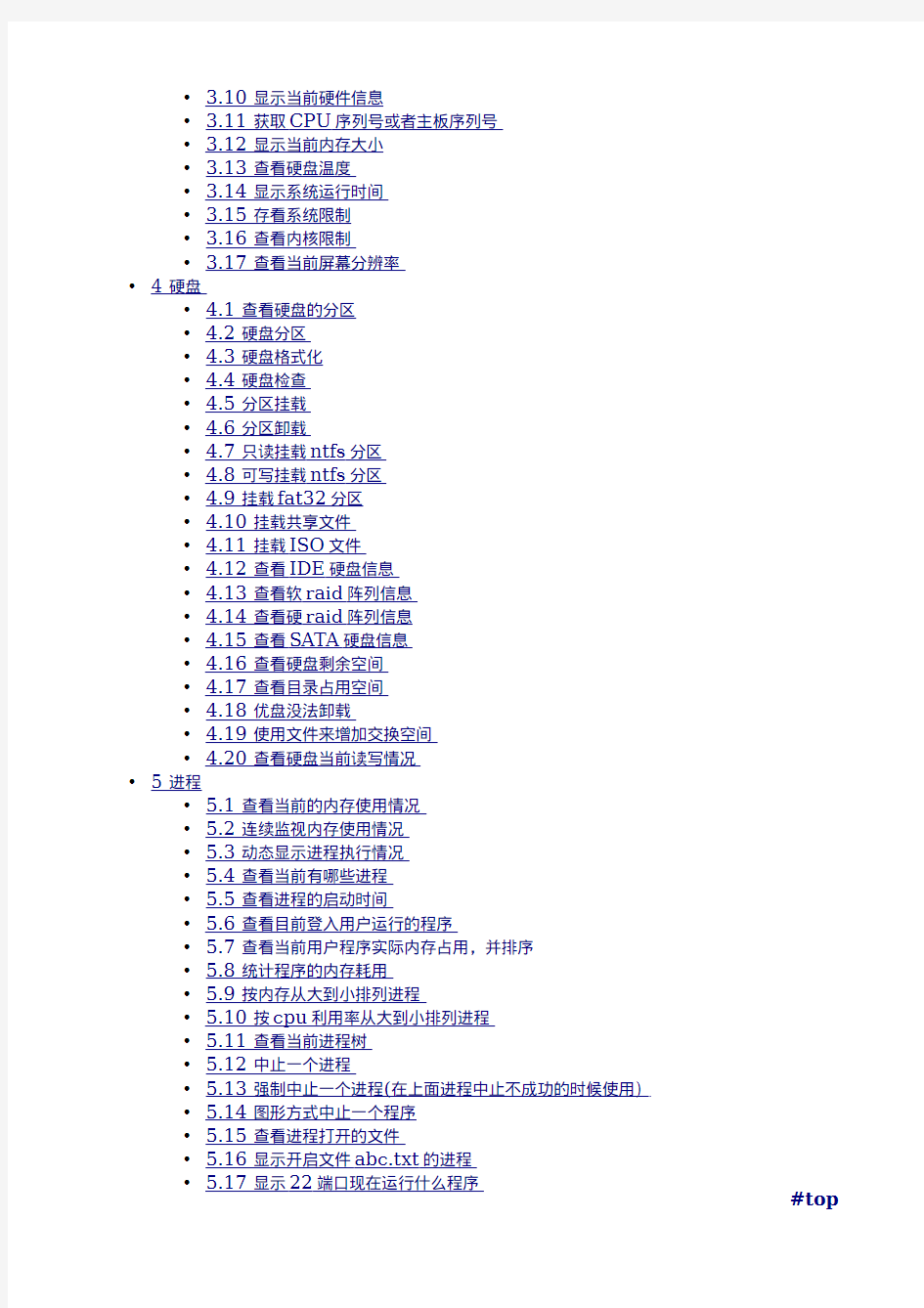
Ubuntu命令手册
neolkb
2011/4/15,星期五,
目录
? 1.前言
? 2 安装升级
? 2.1 查看软件xxx安装内容
? 2.2 查找软件库中的软件
? 2.3 显示系统安装包的统计信息
? 2.4 显示系统全部可用包的名称
? 2.4 显示包的信息
? 2.6 查找文件属于哪个包
? 2.7 查看已经安装了哪些包
? 2.8 查询软件xxx依赖哪些包
? 2.9 查询软件xxx被哪些包依赖
? 2.10 增加一个光盘源
? 2.11 系统更新
? 2.12 清除所有已删除包的残馀配置文件
? 2.13 编译时缺少h文件的自动处理
? 2.14 查看安装软件时下载包的临时存放目录
? 2.15 备份当前系统安装的所有包的列表
? 2.16 从上面备份的安装包的列表文件恢复所有包
? 2.17 清理旧版本的软件缓存
? 2.18 清理所有软件缓存
? 2.19 删除系统不再使用的孤立软件
? 2.20 查看包在服务器上的地址
? 2.21 彻底删除Gnome
? 2.22 彻底删除KDE
? 2.23 一键安装LAMP 服务
? 2.24 删除旧内核
? 2.25 导入ppa源的key值
? 2.26 增加一个ppa源
? 2.27 系统升级
? 3 系统
? 3.1 查看内核
? 3.2 查看系统是32位还是64位
? 3.3 查看Ubuntu版本
? 3.4 查看内核加载的模块
? 3.5 查看PCI设备
? 3.6 查看USB设备
? 3.7 查看网卡状态
? 3.8 激活网卡的Wake-on-LAN
? 3.10 显示当前硬件信息
? 3.11 获取CPU序列号或者主板序列号
? 3.12 显示当前内存大小
? 3.13 查看硬盘温度
? 3.14 显示系统运行时间
? 3.15 存看系统限制
? 3.16 查看内核限制
? 3.17 查看当前屏幕分辨率
? 4 硬盘
? 4.1 查看硬盘的分区
? 4.2 硬盘分区
? 4.3 硬盘格式化
? 4.4 硬盘检查
? 4.5 分区挂载
? 4.6 分区卸载
? 4.7 只读挂载ntfs分区
? 4.8 可写挂载ntfs分区
? 4.9 挂载fat32分区
? 4.10 挂载共享文件
? 4.11 挂载ISO文件
? 4.12 查看IDE硬盘信息
? 4.13 查看软raid阵列信息
? 4.14 查看硬raid阵列信息
? 4.15 查看SATA硬盘信息
? 4.16 查看硬盘剩余空间
? 4.17 查看目录占用空间
? 4.18 优盘没法卸载
? 4.19 使用文件来增加交换空间
? 4.20 查看硬盘当前读写情况
? 5 进程
? 5.1 查看当前的内存使用情况
? 5.2 连续监视内存使用情况
? 5.3 动态显示进程执行情况
? 5.4 查看当前有哪些进程
? 5.5 查看进程的启动时间
? 5.6 查看目前登入用户运行的程序
? 5.7 查看当前用户程序实际内存占用,并排序
? 5.8 统计程序的内存耗用
? 5.9 按内存从大到小排列进程
? 5.10 按cpu利用率从大到小排列进程
? 5.11 查看当前进程树
? 5.12 中止一个进程
? 5.13 强制中止一个进程(在上面进程中止不成功的时候使用)
? 5.14 图形方式中止一个程序
? 5.15 查看进程打开的文件
? 5.16 显示开启文件abc.txt的进程
? 5.18 显示nsd进程现在打开的文件
? 5.19 在後台运行程序,退出登录後,并不结束程序
? 5.20 在后台运行交互式程序,退出登录后,并不结束程序
? 5.21 详细显示程序的运行信息
? 5.22 增加系统最大打开文件个数
? 5.23 清除僵尸进程
? 5.24 将大于120M内存的php-cgi都杀掉
? 5.25 Linux系统中如何限制用户进程CPU占用率
? 6 ADSL
? 6.1 配置ADSL
? 6.2 ADSL手工拨号
? 6.3 激活ADSL
? 6.4 断开ADSL
? 6.5 查看拨号日志
? 6.6 如何设置动态域名
?7 网络
?7.1 根据IP查网卡地址
?7.2 根据IP查电脑名
?7.3 查看当前IP地址
?7.4 查看当前外网的IP地址
?7.5 查看当前监听80端口的程序
?7.6 查看当前网卡的物理地址
?7.7 同一个网卡增加第二个IP地址
?7.8 立即让网络支持nat
?7.9 查看路由信息
?7.10 手工增加一条路由
?7.11 手工删除一条路由
?7.12 修改网卡MAC地址的方法
?7.13 统计当前IP连接的个数
?7.14 统计当前所有IP包的状态
?7.15 统计当前20000个IP包中大于100个IP包的IP地址
?7.16 屏蔽IPV6
?7.17 察看当前网络连接状况以及程序
?7.18 查看网络连接状态
?7.19 查看当前系统所有的监听端口
?7.20 查看网络的当前流量
?7.21 查看域名的注册备案情况
?7.22 查看到某一个域名的路由情况
?7.23 重新从服务器获得IP地址
?7.24 从当前页面开始镜像整个网站到本地
?7.25 如何多线程下载
?7.26 如何查看HTTP头
?7.27 快速使用http方式共享目录
?7.28 SSH 远程端口转发
?7.29 监控网络所有的tcp数据
?7.30 监控TCP/UDP连接的流量
?8.1 防止外网用内网IP欺骗
?8.2 查看nat规则
?8.3 查看filter规则
?8.4 取消nat规则
?8.5 取消filter规则
?8.6 阻止一个IP连接本机
?8.7 关闭1234 端口
?8.8 开启80 端口
?8.9 禁止一个IP或者一个IP段访问服务器端口服务
?9 安全
?9.1 检查本地是否存在安全隐患
?9.2 如何安装杀毒软件
?9.3 Linux下可以使用的商业杀毒软件
?9.4 防止服务器被暴力破解ssh密码
?10 服务
?10.1 添加一个服务
?10.2 删除一个服务
?10.3 临时重启一个服务
?10.4 临时关闭一个服务
?10.5 临时启动一个服务
?11 用户管理
?11.1 增加用户
?11.2 删除用户
?11.3 修改当前用户的密码
?11.4 修改用户密码
?11.5 修改用户资料
?11.6 如何禁用/启用某个帐户
?11.7 增加用户到admin组,让其有sudo权限
?11.8 如何切换到其他帐号(需要该用户的密码)
?11.9 如何切换到root帐号
?12 设置
?12.1 配置默认Java使用哪个
?12.2 给apt设置代理
?12.3 修改系统登录信息
?12.4 使用eclipse等其他自带java编译器的软件,换回sun的编译器方法?13 中文
?13.1 切换输入法引擎
?13.2 转换文件名由GBK为UTF8
?13.3 批量转换src目录下的所有文件内容由GBK到UTF8
?13.4 转换文件内容由GBK到UTF8
?13.5 批量转换文件内容由GBK到UTF8
?13.6 转换mp3 标签编码
?13.7 控制台下显示中文
?13.8 lftp 登录远程Windows中文FTP
?13.9 java6 的安装和中文设置
?13.10 openjdk6 的安装和中文设置
?13.12 PDF 文件乱码
?13.13 Flash中文乱码
?13.14 增加农历
?13.15 unzip 中文文件名乱码
?13.16 ibus跟随
?14 文件管理
?14.1 一屏查看文件内容
?14.2 不显示以#开头的行
?14.3 分页查看文件内容
?14.4 可控分页查看文件内容
?14.5 带行号显示文件的内容
?14.6 去除文件中的行号
?14.7 删除文件中的重复行
?14.8 根据字符串匹配来查看文件部分内容
?14.9 显示包含或者不包含字符串的文件名
?14.10 快速查找某个文件
?14.11 创建两个空文件
?14.12 递归式创建一些嵌套目录
?14.13 递归式删除嵌套目录
?14.14 回当前用户的宿主目录
?14.15 回到上一次的目录
?14.16 查看当前所在目录的绝对路经
?14.17 获得文件的后缀名
?14.18 去除文件的后缀名
?14.19 列出当前目录下的所有文件,包括以.开头的隐含文件
?14.20 移动路径下的文件并改名
?14.21 复制文件或者目录
?14.22 查看文件类型
?14.23 查看文件的时间
?14.24 对比两个文件之间的差异
?14.25 显示xxx文件倒数6行的内容
?14.26 让tail不停地读取最新的内容
?14.27 查看文件中间的第五行(含)到第10行(含)的内容
?14.28 查找关于xxx的命令
?14.29 通过ssh传输文件
?14.30 把所有文件的後辍由rm改为rmvb
?14.31 把所有文件名中的大写改为小写
?14.32 删除特殊文件名的文件,如文件名:--help.txt
?14.33 查看当前目录的子目录
?14.34 将当前目录下最近30天访问过的文件移动到上级back目录?14.35 查找当前目录下最近30天访问过的文件打包备份
?14.36 显示系统服务器一小时以内的包含xxxx 的所有邮件
?14.37 将当前目录下最近2小时到8小时之内的文件显示出来
?14.38 删除修改时间在30天之前的所有文件
?14.39 删除访问时间在30天之前的所有文件
?14.40 查找guest用户的以avi或者rm结尾的文件并删除掉
?14.42 查找目录下所有有包含abcd文字的文本文件,并替换为xyz ?14.43 删除当前目录里面所有的.svn 目录
?14.44 “
删除当前目录所有以~”结尾的临时文件
?14.45 统计当前文件个数
?14.46 统计当前目录下所有jpg文件的尺寸
?14.47 统计当前目录个数
?14.48 统计当前目录下占空间最大的前10名文件或目录
?14.49 显示当前目录下2006-01-01的文件名
?14.50 备份当前系统到另外一个硬盘
?14.51 使用ssh方式同步远程数据到本地目录
?14.52 使用ftp方式同步远程数据到本地目录
?14.53 去掉文件中的^M
?14.54 转换Dos文本文件到Unix文本文件
?14.55 转换bin/cue到iso文件
?14.56 转换目录到iso文件
?14.57 转换CD到iso文件
?14.58 将一个文件作为附件发到邮箱
?14.59 合并多个pdf文件到一个pdf文件
?15 影像
?15.1 播放swf文件
?15.2 如何保存串流视频(mms/rtsp)
?15.3 批量将rmvb转为avi
?15.4 批量将DVD转为avi
?15.5 批量将任何格式的电影转为ogv
?15.6 批量将rmvb格式的电影转为ogv
?15.7 利用gst来转换任意电影为ogv
?15.8 批量转换任意文件为ipod touch使用的mp4
?15.9 转换任意格式的视频到H264
?15.10 压制DVD到H264,支持ipod
?15.11 图形界面为ipod touch转mp4的方法
?15.12 mencoder/mplayer 反拉丝参数
?15.13 合并多个rm 文件为一个avi 文件
?15.14 合并视频到一个文件
?15.15 CD 抓轨为mp3 (有损)
?15.16 CD 抓轨为Flac (无损)
?15.17 ape 转换为flac
?15.18 ape/flac 转换为mp3
?15.19 批量将ape 转为mp3
?15.20 批量将flac 转为mp3
?15.21 批量将svg转为png
?15.22 批量转换格式到mp3
?15.23 批量缩小图片到30%
?15.24 批量转换jpg到png
?15.25 将文字转为图片
?15.26 如何压缩png图片
?15.27 将多张图片合并到一个PDF文件
?15.29 转换pdf 到png
?15.30 获取jpg的扩展信息(Exif)
?15.31 获取视频文件xxx.avi 的信息
?15.32 查看MKV视频文件xxx.mkv 的信息
?15.33 抓取桌面操作的视频
?15.34 命令行读出文本
?15.35 命令行抓屏
?16 压缩
?16.1 增加7Z 压缩软件
?16.2 增加rar 软件压缩和解压缩支持
?16.3 增加zip 格式压缩和解压缩支持
?16.4 解压xxx.tar.gz
?16.5 解压缩xxx.tar.bz2
?16.6 压缩aaa bbb目录为xxx.tar.gz
?16.7 压缩aaa bbb目录为xxx.tar.bz2
?16.8 增加lha 支持
?16.9 增加解cab 文件支持
?17 Nautilus
?17.1 显示隐藏文件
?17.2 显示地址栏
?17.3 特殊URI 地址
?17.4 查看已安装字体
?18 日期和时间
?18.1 显示日历
?18.2 设置日期
?18.3 设置时间
?18.4 将时间写入CMOS
?18.5 查看CMOS时间
?18.6 读取CMOS时间
?18.7 从服务器上同步时间
?18.8 设置电脑的时区为上海
?18.9 XP 和Ubuntu 相差了8 小时的时差?19 工作区
?19.1 不同工作区间切换
?20 控制台
?20.1 指定控制台切换
?20.2 控制台下滚屏
?20.3 控制台抓图
?21 数据库
?21.1 mysql的数据库存放路径
?21.2 从mysql中导出和导入数据
?21.3 忘了mysql的root口令怎么办
?21.4 修改mysql的root口令
?21.5 如何优化mysql
?21.6 mysql命令行中文显示?号
?21.7 常用mysql管理语句
?22 控制
?22.1 如何使用命令关闭显示器
?22.2 设置CPU的频率
?22.3 命令关机
?22.4 定时关机
?22.5 命令重启电脑
?22.6 如何修改ssh登录提示
?22.7 如何关闭ssh登录提示
?22.8 如何使用命令关闭笔记本的触摸板
?22.9 从命令行通知桌面消息
?23 统计
?23.1 统计最常用的10条命令
?23.2 统计每个单词的出现频率,并排序
?23.3 统计80端口的连接个数并按照从大到小排列
?24 编辑器
?24.1 vim中删除技巧
?24.2 如何配置Emacs
?24.3 vim 如何显示彩色字符
?24.4 让vim 直接支持编辑.gz 文件
?24.5 vim 如何显示行号,在~/.vimrc中加入
?24.6 vim配色方案(~/.vimrc)
?24.7 解决vim中文编码问题,在~/.vimrc中加入
?24.8 gedit中文乱码的解决
?25 编译和打包
?25.1 安装通用编译环境
?25.2 通用的编译安装步骤
?25.3 如何编译安装软件kate
?25.4 获得源代码包
?25.5 解压缩还原源代码包
?25.6 安装编译打包环境
?25.7 重新编译并打包Debian化的源码
?25.8 获得源码并重新打包
?25.9 给源代码打补丁
?26 其它
?26.1 把终端加到右键菜单
?26.2 如何删除Totem电影播放机的播放历史记录
?26.3 清除桌面挂载硬盘图标
?26.4 如何更换gnome程序的快捷键
?26.5 基于OpenVZ 的VPS 支持OpenVPN 对外访问设置
?26.6 GNOME登录时自动运行程序
?26.7 man 如何显示彩色字符
?26.8 如何在命令行删除在会话设置的启动程序
?26.9 如何提高wine的反应速度
?26.10 如何命令行刻录
?26.11 延迟抓图
?26.12 回收站在哪里
?26.14 默认打开方式的配置文件在哪里 ?26.15 Firefox 的缓存目录在哪里 ?26.16 查看 samba 的用户 ?26.17 增加一个用户到 samba ?26.18 从 samba 账户中删除一个用户 ?26.19 显示 samba 账户信息 ?26.20 测试 samba 账户是否正常 ?26.21 samba 的数据库存在哪里 ?26.22 samba 用户 Windows 下无法登录 ?26.23 Pidgin 的聊天记录在哪里 ?26.24 安装 PDF 打印机 ?26.25 nvidia 快速重设显示设置及配置多显示器 ?26.26 kacpid 进程大量占用 CPU ?26.27 替换上一条命令中的一个短语 ?26.28 AMD64 位系统安装免费的杀毒软件 avast!
前言
下面的命令大都需要在控制台/ 终端/ shell
下输入。控制台, 终端, 和shell 意味着同样一件事- 一个命令行界面,他可以用来控制系统。打开一个控制台:
应用程序--> 附件-->
终端 任何一个使用'sudo' 作为前缀的命令都需要拥有管理员( 或root) 访问权限。所以你会被提示输入你
自己的密码。
安装升级查看软件xxx
安装内容dpkg -L xxx
查找软件库中的软件apt-cache search 正则表达式或
aptitude search 软件包
显示系统安装包的统计信息apt-cache stats
显示系统全部可用包的名称apt-cache pkgnames
#top
#top
显示包的信息
apt-cache show k3b
查找文件属于哪个包
apt-file search filename
查看已经安装了哪些包
dpkg -l
查询软件xxx依赖哪些包
apt-cache depends xxx
查询软件xxx被哪些包依赖
apt-cache rdepends xxx
增加一个光盘源
sudo apt-cdrom add
系统更新
sudo apt-get update (这一步更新包列表)
sudo apt-get dist-upgrade (这一步安装所有可用更新)
或者
sudo apt-get upgrade (这一步安装应用程序更新,不安装新内核等)
清除所有已删除包的残馀配置文件
dpkg -l |grep ^rc|awk '{print $2}' |sudo xargs dpkg -P
如果报如下错误,证明你的系统中没有残留配置文件了,无须担心。
dpkg: --purge needs at least one package name argument
Type dpkg --help for help about installing and deinstalling packages [*];
Use `dselect' or `aptitude' for user-friendly package management;
Type dpkg -Dhelp for a list of dpkg debug flag values;
Type dpkg --force-help for a list of forcing options;
Type dpkg-deb --help for help about manipulating *.deb files;
Type dpkg --license for copyright license and lack of warranty (GNU GPL) [*]. Options marked [*] produce a lot of output - pipe it through `less' or `more' !
编译时缺少h文件的自动处理
sudo auto-apt run ./configure
查看安装软件时下载包的临时存放目录
ls /var/cache/apt/archives
备份当前系统安装的所有包的列表
dpkg --get-selections | grep -v deinstall > ~/somefile
从上面备份的安装包的列表文件恢复所有包
dpkg --set-selections < ~/somefile
sudo dselect
清理旧版本的软件缓存
sudo apt-get autoclean
清理所有软件缓存
sudo apt-get clean
删除系统不再使用的孤立软件
sudo apt-get autoremove
查看包在服务器上面的地址
apt-get -qq --print-uris install ssh | cut -d\' -f2
彻底删除Gnome
apt-get --purge remove liborbit2
彻底删除KDE
apt-get --purge remove libqt3-mt libqtcore4
一键安装LAMP 服务
sudo tasksel install lamp-server
删除旧内核
导入ppa源的key值
#W: GPG签名验证错误:https://www.doczj.com/doc/5212793347.html, jaunty Release: 由于没有公钥,下列签名无法进行验证:NO_PUBKEY 5126890CDCC7AFE0
sudo apt-key adv --recv-keys --keyserver https://www.doczj.com/doc/5212793347.html, 5126890CDCC7AFE0 #5126890CDCC7AFE0替换为你需要导入的Key值
增加一个ppa源
sudo add-apt-repository ppa:user/ppa-name
#使用ppa 的地址替换ppa:user/ppa-name
系统升级
1.这里指的是版本间的升级,例如9.04=>10.04。
2.使用该升级方式通常需要使能backports 源。
sudo apt-get update
sudo apt-get install update-manager-core
sudo do-release-upgrade
系统
#top 查看内核
uname -a
查看系统是32位还是64位
#查看long的位数,返回32或64
getconf LONG_BIT
#查看文件信息,包含32-bit就是32位,包含64-bit就是64位
file /sbin/init
查看Ubuntu版本
cat /etc/issue
或cat /etc/lsb-release
或lsb_release -dsc
查看内核加载的模块
lsmod
查看PCI设备
lspci
查看USB设备
#加参数-v 可以显示USB设备的描述表(descriptors)lsusb -v
查看网卡状态
sudo apt-get install ethtool
sudo ethtool eth0
激活网卡的Wake-on-LAN
sudo apt-get install wakeonlan
或sudo ethtool -s eth0 wol g
查看CPU信息
cat /proc/cpuinfo
显示当前硬件信息
sudo lshw
获取CPU序列号或者主板序列号
#CPU ID
sudo dmidecode -t 4 | grep ID
#Serial Number
sudo dmidecode | grep Serial
#CPU
sudo dmidecode -t 4
#BIOS
sudo dmidecode -t 0
#主板:
sudo dmidecode -t 2
#OEM:
sudo dmidecode -t 11
显示当前内存大小
free -m |grep "Mem" | awk '{print $2}'
查看硬盘温度
sudo apt-get install hddtemp
sudo hddtemp /dev/sda
显示系统运行时间
uptime
查看系统限制
查看内核限制
ipcs -l
查看当前屏幕分辨率
xrandr
硬盘
#top 查看硬盘的分区
sudo fdisk -l
硬盘分区
#危险!小心操作。
sudo fdisk /dev/sda
硬盘格式化
#危险!将第一个分区格式化为ext3 分区, mkfs.reiserfs mkfs.xfs mkfs.vfat
sudo mkfs.ext3 /dev/sda1
硬盘检查
#危险!检查第一个分区,请不要检查已经挂载的分区,否则容易丢失和损坏数据
sudo fsck /dev/sda1
分区挂载
sudo mount -t 文件系统类型设备路经访问路经
#常用文件类型如下:iso9660 光驱文件系统, vfat fat/fat32分区, ntfs ntfs分区, smbfs windows网络共享目录, reiserfs、ext3、xfs Linux分区
#如果中文名无法显示尝试在最後增加-o nls=utf8 或-o iocharset=utf8
#如果需要挂载後,普通用户也可以使用,在-o 的参数後面增加,umask=022 如:-o
nls=utf8,umask=022
分区卸载
sudo umount 目录名或设备名
只读挂载ntfs分区
sudo mount -t ntfs -o nls=utf8,umask=0 /dev/sdb1 /mnt/c
可写挂载ntfs分区
sudo mount -t ntfs-3g -o locale=zh_CN.utf8,umask=0 /dev/sdb1 /mnt/c
挂载fat32分区
sudo mount -t vfat -o iocharset=utf8,umask=0 /dev/sda1 /mnt/c
挂载共享文件
sudo mount -t smbfs -o
username=xxx,password=xxx,iocharset=utf8 //192.168.1.1/share /mnt/share
挂载ISO文件
sudo mount -t iso9660 -o loop,utf8 xxx.iso /mnt/iso
查看IDE硬盘信息
sudo hdparm -i /dev/sda
查看软raid阵列信息
cat /proc/mdstat
参看硬raid阵列信息
dmesg |grep -i raid
cat /proc/scsi/scsi
查看SATA硬盘信息
sudo hdparm -I /dev/sda
或
sudo apt-get install blktool
sudo blktool /dev/sda id
查看硬盘剩余空间
df
用法:df [选项]... [文件]...显示每个<文件>所在的文件系统的信息,默认是显示所有文件系统。长选项必须用的参数在使用短选项时也是必需的。
-a, --all 包括大小为0 个块的文件系统
-B, --block-size=大小块以指定<大小>的字节为单位
-h, --human-readable 以容易理解的格式印出文件系统大小(例如1K 234M 2G)
-H, --si 类似-h,但取1000 的次方而不是1024
-i, --inodes 显示inode 信息而非块使用量
-k 即--block-size=1K
-l, --local 只显示本机的文件系统
--no-sync 取得使用量数据前不进行同步动作(默认)
-P, --portability 使用POSIX 兼容的输出格式
--sync 取得使用量数据前先进行同步动作
-t, --type=类型只印出指定文件系统为指定<类型>的信息
-T, --print-type 印出文件系统类型
-x, --exclude-type=类型只印出文件系统不是指定<类型>信息
--help 显示此帮助信息并离开
--version 显示版本信息并离开
查看目录占用空间
du -hs 目录名
优盘没法卸载
sync
fuser -km /media/usbdisk
使用文件来增加交换空间
#创建一个512M的交换文件/swapfile
sudo dd if=/dev/zero of=/swapfile bs=1M count=512
sudo mkswap /swapfile
sudo swapon /swapfile
#sudo vim /etc/fstab #加到fstab文件中让系统引导时自动启动
/swapfile swap swap defaults 0 0
查看硬盘当前读写情况
# 首先安装sysstat 包
sudo apt-get install sysstat
#每2秒刷新一次
sudo iostat -x 2
进程
#top 查看当前的内存使用情况
free
usage: free [-b|-k|-m|-g] [-l] [-o] [-t] [-s delay] [-c count] [-V]
-b,-k,-m,-g show output in bytes, KB, MB, or GB
-l show detailed low and high memory statistics
-o use old format (no -/+buffers/cache line)
-t display total for RAM + swap
-s update every [delay] seconds
-c update [count] times
-V display version information and exit
连续监视内存使用情况
watch -d free
# 使用Ctrl + c 退出
动态显示进程执行情况
查看当前有哪些进程
ps -AFL
查看进程的启动时间
ps -A -opid,stime,etime,args
查看目前登入用户运行的程序
w
查看当前用户程序实际内存占用,并排序
ps -u $USER -o pid,rss,cmd --sort -rss
统计程序的内存耗用
ps -eo fname,rss|awk '{arr[$1]+=$2} END {for (i in arr) {print i,arr[i]}}'|sort -k2 -nr
按内存从大到小排列进程
ps -eo "%C : %p : %z : %a"|sort -k5 -nr
按cpu利用率从大到小排列进程
ps -eo "%C : %p : %z : %a"|sort -nr
查看当前进程树
pstree
中止一个进程
kill 进程号(就是ps -A中的第一列的数字)
或者killall 进程名
强制中止一个进程(在上面进程中止不成功的时候使用)
kill -9 进程号
或者killall -9 进程名
图形方式中止一个程序
xkill 出现骷髅标志的鼠标,点击需要中止的程序即可
查看进程打开的文件
lsof -p 进程的pid
显示开启文件abc.txt的进程
lsof abc.txt
显示22端口现在运行什么程序
lsof -i :22
显示nsd进程现在打开的文件
lsof -c nsd
在後台运行程序,退出登录後,并不结束程序
nohup 程序&
#查看中间运行情况 tail nohup
在后台运行交互式程序,退出登录后,并不结束程序sudo apt-get install screen
screen vim a.txt
#直接退出后使用
screen -ls # 1656.pts-0.ubuntu (Detached)
screen -r 1656 #恢复
#热键,同时按下Ctrl和a键结束后,再按下功能键
C-a ? #显示所有键绑定信息
C-a w #显示所有窗口列表
C-a C-a #切换到之前显示的窗口
C-a c #创建一个新的运行shell的窗口并切换到该窗口
C-a n #切换到下一个窗口
C-a p #切换到前一个窗口(与C-a n相对)
C-a 0..9 #切换到窗口0..9
C-a a #发送C-a到当前窗口
C-a d #暂时断开screen会话
C-a k #杀掉当前窗口
详细显示程序的运行信息
strace -f -F -o outfile
增加系统最大打开文件个数
echo 4096 > /proc/sys/fs/file-max
#或者
ulimit -n 4096
清除僵尸进程
将大于120M内存的php-cgi都杀掉
ps -eo pid,fname,rss|grep php-cgi|grep -v grep|awk '{if($3>=120000) print $1}' | xargs sudo kill -9
Linux系统中如何限制用户进程CPU占用率
renice +10 `ps aux | awk '{ if ($3 > 0.8 && id -u $1 > 500) print $2}'`
#或直接编辑/etc/security/limits.conf文件。
ADSL
配置ADSL
sudo pppoeconf
ADSL手工拨号
sudo pon dsl-provider
激活ADSL
sudo /etc/ppp/pppoe_on_boot
断开ADSL
sudo poff
查看拨号日志
sudo plog
如何设置动态域名
#首先去https://www.doczj.com/doc/5212793347.html,申请一个动态域名
#然後修改/etc/ppp/ip-up 增加拨号时更新域名指令
sudo vim /etc/ppp/ip-up
#在最後增加如下行
w3m -no-cookie -dump 'http://username:password@https://www.doczj.com/doc/5212793347.html,/dyndns/update? system=dyndns&hostname=https://www.doczj.com/doc/5212793347.html,'
网络
根据IP查网卡地址arping IP地址#top #top
根据IP查电脑名
nmblookup -A IP地址
查看当前IP地址
ifconfig eth0 |awk '/inet/ {split($2,x,":");print x[2]}'
查看当前外网的IP地址
w3m -no-cookie -dump https://www.doczj.com/doc/5212793347.html,/ip2city.asp|grep -o '[0-9]\{1,3\}\.[0-9]\ {1,3\}\.[0-9]\{1,3\}\.[0-9]\{1,3\}'
w3m -no-cookie -dump https://www.doczj.com/doc/5212793347.html,|grep -o '[0-9]\{1,3\}\.[0-9]\{1,3\}\.[0-9]\ {1,3\}\.[0-9]\{1,3\}'
curl ifconfig.me
查看当前监听80端口的程序
lsof -i :80
查看当前网卡的物理地址
ifconfig eth0 | head -1 | awk '{print $5}'
同一个网卡增加第二个IP地址
#在网卡eth0上增加一个1.2.3.4的IP:
sudo ifconfig eth0:0 1.2.3.4 netmask 255.255.255.0
#删除增加的IP:
sudo ifconfig eth0:0 down
立即让网络支持nat
echo 1 | sudo tee /proc/sys/net/ipv4/ip_forward
sudo iptables -t nat -I POSTROUTING -j MASQUERADE
查看路由信息
netstat -rn
sudo route -n
手工增加一条路由
sudo route add -net 192.168.0.0 netmask 255.255.255.0 gw 172.16.0.1
手工删除一条路由
sudo route del -net 192.168.0.0 netmask 255.255.255.0 gw 172.16.0.1
ubuntu shell 使用命令大全 前言 下面的命令大都需要在控制台/ 终端/ shell 下输入。 控制台, 终端, 和shell 意味着同样一件事- 一个命令行界面,他可以用来控制系统。 打开一个控制台: 应用程序--> 附件--> 终端 任何一个使用'sudo' 作为前缀的命令都需要拥有管理员(或root) 访问权限。所以你会被提示输入你自己的密码。 安装升级 查看软件xxx安装内容 dpkg -L xxx 查找软件库中的软件 apt-cache search 正则表达式 或 aptitude search 软件包 显示系统安装包的统计信息 apt-cache stats 显示系统全部可用包的名称 apt-cache pkgnames 显示包的信息 apt-cache show k3b 查找文件属于哪个包 apt-file search filename 查看已经安装了哪些包 dpkg -l 查询软件xxx依赖哪些包 apt-cache depends xxx 查询软件xxx被哪些包依赖 apt-cache rdepends xxx 增加一个光盘源 sudo apt-cdrom add 系统升级 sudo apt-get update (这一步更新包列表) sudo apt-get dist-upgrade (这一步安装所有可用更新) 或者 sudo apt-get upgrade (这一步安装应用程序更新,不安装新内核等) 清除所有已删除包的残馀配置文件 dpkg -l |grep ^rc|awk '{print $2}' |sudo xargs dpkg -P 如果报如下错误,证明你的系统中没有残留配置文件了,无须担心。 dpkg: --purge needs at least one package name argument Type dpkg --help for help about installing and deinstalling packages [*]; Use `dselect' or `aptitude' for user-friendly package management; Type dpkg -Dhelp for a list of dpkg debug flag values; Type dpkg --force-help for a list of forcing options; Type dpkg-deb --help for help about manipulating *.deb files; Type dpkg --license for copyright license and lack of warranty (GNU GPL) [*]. Options marked [*] produce a lot of output - pipe it through `less' or `more' ! 编译时缺少h文件的自动处理 sudo auto-apt run ./configure 查看安装软件时下载包的临时存放目录
(1)基于虚拟机的Linux操作系统的使用 1.启动VMware Workstation应用程序,启动Windows以后,选择开始—程序——VMware—VMware Workstation,出现如图7—1所示窗口。 2.选择File—Open选择安装好的Linux虚拟机文件,或者直接单击Start this virtual machine 启动Linux操作系统。 3.启动系统后需要输入用户名和密码,如图7—2所示,用户名为“root”,密码为“jsjxy308”。 4.启动终端,成功进入系统后,选择“应用程序”—“系统工具”—“终端”。 5.在终端中执行Linux 命令,终端运行以后,就可以在这里输入Linux命令,并按回车键执行。 (2)文件与目录相关命令的使用 1.查询/bin目录,看一看有哪些常用的命令文件在该目录下: ll /bin 2.进入/tmp目录下,新建目录myshare: cd /tmp mkdir myshare ls –ld myshare/ 3.用pwd命令查看当前所在的目录: pwd 4.新建testfile文件: touch testfile ls -l 5.设置该文件的权限模式: chomd 755 testfile ls -l testfile 6.把该文件备份到/tmp/myshare目录下,并改名为testfile.bak: cp testfile myshare/testfile.bak ls -l myshare/ 7.在/root目录下为该文件创建1个符号连接: ln -s /tmp/testfile /root/testfile.ln ls -l /root/testfile.ln 8.搜索inittab 文件中含有initdefault字符串的行: cat /etc/inittab | grep initdefault (3)磁盘管理与维护命令的使用 1)Linux 下使用光盘步骤 1.确认光驱对应的设备文件: ll /dev/cdrom 2.挂载光盘: mout -t iso9600/dev/cdrom test/dir 1.查询挂载后的目录: ll /media/cdrom 2.卸载光盘: umount /dev/cdrom 2)Linux下USB设备的使用
1 文件管理# ls ls -a 列出当前目录下的所有文件,包括以.头的隐含文件 文件管理# ls ls -l或ll 列出当前目录下文件的详细信息 文件管理# pwd pwd 查看当前所在目录的绝对路经 文件管理# cd cd .. 回当前目录的上一级目录 文件管理# cd cd - 回上一次所在的目录 文件管理# cd cd ~ 或cd 回当前用户的宿主目录 文件管理# cd cd ~用户名回指定用户的宿主目录 2 文件管理# mkdir mkdir 目录名创建一个目录 文件管理# mkdir mkdir –p 递归式去创建一些嵌套目录 文件管理# rmdir Rmdir 空目录名删除一个空目录 3 文件管理# rm rm 文件名文件名删除一个文件或多个文件 文件管理# rm rm -rf 非空目录名递归删除一个非空目录下的一切,不让提式-f 4 文件管理# cat cat文件名一屏查看文件内容 5 文件管理# more more文件名分页查看文件内容 6 文件管理# less less 文件名可控分页查看文件内容 7 文件管理# grep grep字符文件名根据字符匹配来查看文件部分内容 8 文件管理# mv mv 路经/文件/经/文件移动相对路经下的文件到绝对路经下 文件管理# mv mv 文件名新名称在当前目录下改名 9 文件管理# cp cp /路经/文件 ./ 移动绝对路经下的文件到当前目录下 10 文件管理# find find 路经-name “字符串” 查找路经所在范围内满足字符串匹配的文件和目录 11 文件管理# ln ln 源文件链接名创建当前目录源文件的硬链接 ln /home/test /usr/test1 在/usr下建立/home/test的硬链接 12 文件管理# ln Ln -s a b 创建当前目录下a的符号链接b 13 文件管理# touch touch file1 file2 创建两个空文件 14 磁盘管理# df df 用于报告文件系统的总容量,使用量,剩余容量。 15 磁盘管理# du du -b /home 查看目前/HOME目录的容量(k)及子目录的容量(k)。 16 磁盘管理# fdisk fdisk -l 查看系统分区信息 17 磁盘管理# fdisk fdisk /dev/sdb 为一块新的SCSI硬盘进行分区 18 磁盘管理# mkfs.ext3 Mkfs.ext3 /dev/sdb1 为第一块SCSI硬盘的第一主分区格式化成 ext3的文件系统 mkfs.ext2 Mkfs.ext2/dev/sdb2 格式化成ext2文件系统 19 磁盘管理# mount mount -t 文件系统类型设备路经访问路经磁盘管理# 文件系统类型 ISO9660 光驱文件系统 vfat Fat文件系统(windows) 挂载光驱# mount –t iso9660 /dev/cdrom /mnt/cdrom 挂载FAT # mount –t vfat /dev/hda5 /mnt/cdrom 挂第一个ide的第五个逻辑分区 17 磁盘管理# Umount /mnt/cdrom 卸载/mnt/cdrom为空 18 文件权限# chmod chmod u+s file 为file的属主加上特殊权限 chmod g+r file 为file的属组加上读权限 chmod o+w file 为file的其它用户加上写权限 chmod a-x file 为file的所有用户减去执行权限
一、文件目录类 ? 1.建立目录:mkdir目录名 ? 2.删除空目录:rmdir目录名 ? 3.无条件删除子目录:rm -rf 目录名 ? 4.改变当前目录:cd 目录名(进入用户home目录:cd ~;进入上一级目录:cd -)? 5.查看自己所在目录:pwd ? 6.查看当前目录大小:du ?7.显示目录文件列表:ls -l (-a:增加显示隐含目录) ?其中:蓝:目录;绿:可执行文件;红:压缩文件;浅蓝:链接文件;灰:其他文件;红底白字:错误的链接文件 ?8.浏览文件:more 文件名.txt;less 文件名.txt ?9.复制文件:cp 源文件目标文件(-r:包含目录) ?10.查找文件:(1)find (2)locate 命令名 ?11.链接:(1)建立hard链接:ln 来源文件链接文件(-d:创建目录链接);(2)建立符号链接:ln -s 来源文件链接文件 二、驱动挂载类 ? 1.检查硬盘使用情况:df -T -h ? 2.检查磁盘分区:fdisk -l ? 3.挂载软硬光区:mount -t /dev/fdx|hdax /mnt/目录名,其中:modos–FAT16; vfat–FAT32;ntfs–NTFS;光驱–iso9660,支持中文名:mount -o iocharset=x /dev/hdax /mnt/目录名,挂载光驱:mount -t auto /dev/cdrom /mnt/cdrom,挂载ISO文件:mount -t iso9660 -o loop xxx.iso /path ? 4.解除挂载:umount /mnt/目录名,解除所有挂载:umount -a ? 5.建立文件系统:mkfs -t /dev/hdxx。其中:ftype:ext2、ext3、swap等 三、程序安装类 1.RPM包安装: ?(1)安装rpm -ivhsomesoft.rpm ?(2)反安装rpm -e somefost.rpm ?(3)查询rpm -q somefost或rpm -qpisomefost.rpm(其中:p未安装;i包含的信息) ?(4)查询安装后位置:rpm -qlsomefost.rpm ?(5)升级安装:rpm -Uvhsomesoft.rpm ?(6)强制安装:rpm -ivh –nodepssomesoft.rpm或rpm -ivh –nodeps –force somesoft.rpm 2.源代码包安装: 查阅README 基本用法: ?(1)配置:解压目录下./configure ?(2)编译:解压目录下make ?(3)安装:解压目录下make install 3.src.rpm的安装 需要用到rpmbuild命令加上–rebuild参数。如rpmbuild –rebuild ***.src.rpm。然后在/usr/src/下找 FC3下iso程序安装:system-config-packages –isodir=iso所在目录
ubuntu命令行指令 一、管理员权限 绝大部分情况下,命令的行为须要被赋予管理员权限才能执行。 命令 sudo 作用:赋予当前命令行为管理员权限。 样式:sudo 其它命令 举例:sudo su #切换到超级管理员权限模式# 二、文件操作命令 2.1 cd 作用:改变终端当前目录位置 样式:cd 目标目录位置 举例:cd /boot/grub #转到grub文件夹下# cd / #转到根目录位置# cd /home/下载 #转到下载目录位置# 2.2 ls 作用:列出(行式)当前目录下的全部文件以及文件夹名称 举例:cd /home/下载 ls 终端上返回信息:A V&GV(仅有的文件) 2.3 nautilus 作用:新建一个具有管理员权限的文件窗口(默认位置是根目录,须配合sudo 命令),可以在此窗口中在任意位置粘贴、创建、修改文件或对任意位置的已有文件进行修改、删除、移动操作。 举例:sudo nautilus 这个命令之后就是鼠标操作,就执行效果而言,等效于cp、mk、vi、remove的命令操作;是命令与鼠标结合完美的典范,是对辩证法对立统一的完美诠释。
2.4 gedit 作用:编辑指定文本文件,通常需要管理员权限。 举例:sudo gedit /home/文档/av&gv #以gedit打开名为av&gv的文件# 三、程序安装与卸载 3.1 apt-get 作用:用于程序安装与卸载命令的标志,须与命令3.1、3.2、3.3组合,并且需要管理员权限。 3.2 install 作用:安装指定的程序(程序名称即可,一般不用添加网络地址) 举例:sudo apt-get install ibus #安装输入法框架ibus# 3.3remove 作用:卸载指定的程序(或单用删除文件),一般最好加上“--purge”执行清除式卸载;并在程序名称后添加*号 举例:sudo apt-get remove --purge nvidia* #卸载nvidia的驱动及其配置文件# 3.4 update 作用:更新本地软件源文件,需管理员权限。 举例:sudo apt-get update 四、更新引导 命令:update-grub 作用:更新引导,通常在更改驱动(特别是显卡)和内核后必要的操作,需要管理员权限 举例:sudo update-grub 五、重启与关机 5.1 reboot
ubuntu命令大集合 ubuntu常用命令 2009-08-16 17:27 1.列举本地更新 sudo apt-get update 2.安装可用更新 sudo apt-get upgrade 3.查询软件包 apt-cache search package_name 4.安装一个软件包 sudo apt-get install package_name 5.删除一个软件包 sudo apt-get remove package 6.列举其他apt-get 命令 apt-get help 7.install/unstall .deb files sudo dpkg -i package_file.deb ,sudo dpkg -r package_filename 8.convert .rpm to .deb files sudo alien package 9.install tarballs tar xfvz tarball_name /*************************/ 一、APT的使用(Ubuntu Linux软件包管理工具一) apt-cache search # ------(package 搜索包) apt-cache show #------(package 获取包的相关信息,如说明、大小、版本等) sudo apt-get install # ------(package 安装包) sudo apt-get install # -----(package - - reinstall 重新安装包) sudo apt-get -f install # -----(强制安装?#"-f = --fix-missing"当是修复安 装吧...) sudo apt-get remove #-----(package 删除包) sudo apt-get remove - - purge # ------(package 删除包,包括删除配置文件
Linux命令大全完整版 目录 目录..................................................................... I 1. linux系统管理命令.. (1) adduser (1) chfn(change finger information) (1) chsh(change shell) (1) date (2) exit (3) finger (4) free (5) fwhois (5) gitps(gnu interactive tools process status) (5) groupdel(group delete) (6) groupmod(group modify) (6) halt (7) id (7) kill (8) last (8) lastb (8) login (9) logname (9) logout (9) logrotate (9) newgrp (10) nice (10) procinfo(process information) (11) ps(process status) (11) pstree(process status tree) (14) reboot (15)
rlogin(remote login) (16) rsh(remote shell) (16) rwho (16) screen (17) shutdown (17) sliplogin (18) su(super user) (18) sudo (19) suspend (19) swatch(simple watcher) (20) tload (20) top (21) uname (21) useradd (22) userconf (22) userdel (23) usermod (23) vlock(virtual console lock) (24) w (24) who (25) whoami (25) whois (25) 2. linux系统设置命令 (27) alias (27) apmd(advanced power management BIOS daemon) (27) aumix(audio mixer) (27) bind (29) chkconfig(check config) (29) chroot(change root) (30)
[转]ubuntu下常用命令 2009-11-30 09:40 安装 查看软件xxx安装内容 dpkg -L xxx 查找软件 apt-cache search 正则表达式 查找文件属于哪个包 dpkg -S filename apt-file search filename 查询软件xxx依赖哪些包 apt-cache depends xxx 查询软件xxx被哪些包依赖 apt-cache rdepends xxx 增加一个光盘源 sudo apt-cdrom add 系统升级 sudo apt-get update sudo apt-get upgrade sudo apt-get dist-upgrade 清除所以删除包的残余配置文件 dpkg -l |grep ^rc|awk '{print $2}' |tr ["\n"] [" "]|sudo xargs dpkg -P - 编译时缺少h文件的自动处理 sudo auto-apt run ./configure 查看安装软件时下载包的临时存放目录 ls /var/cache/apt/archives 备份当前系统安装的所有包的列表 dpkg --get-selections | grep -v deinstall > ~/somefile 从上面备份的安装包的列表文件恢复所有包 dpkg --set-selections < ~/somefile sudo dselect 清理旧版本的软件缓存 sudo apt-get autoclean 清理所有软件缓存 sudo apt-get clean 删除系统不再使用的孤立软件 sudo apt-get autoremove 系统 查看内核
一、文件目录类 二、 ? 1.建立目录:mkdir 目录名 ? 2.删除空目录:rmdir 目录名 ? 3.无条件删除子目录:rm -rf 目录名 ? 4.改变当前目录:cd 目录名(进入用户home目录:cd ~;进入上一级目录:cd -)? 5.查看自己所在目录:pwd ? 6.查看当前目录大小:du ?7.显示目录文件列表:ls -l (-a:增加显示隐含目录) ?其中:蓝:目录;绿:可执行文件;红:压缩文件;浅蓝:链接文件;灰:其他文件;红底白字:错误的链接文件 ?8.浏览文件:more 文件名.txt;less 文件名.txt ?9.复制文件:cp 源文件目标文件(-r:包含目录) ?10.查找文件:(1)find (2)locate 命令名 ?11.链接:(1)建立hard链接:ln 来源文件链接文件(-d:创建目录链接);(2)建立符号链接:ln -s 来源文件链接文件 二、驱动挂载类 ? 1.检查硬盘使用情况:df -T -h ? 2.检查磁盘分区:fdisk -l ? 3.挂载软硬光区:mount -t /dev/fdx|hdax /mnt/目录名,其中:modos–FAT16; vfat–FAT32;ntfs–NTFS;光驱–iso9660,支持中文名:mount -o iocharset=x /dev/hdax /mnt/目录名,挂载光驱:mount -t auto /dev/cdrom /mnt/cdrom,挂载ISO文件:mount -t iso9660 -o loop xxx.iso /path ? 4.解除挂载:umount /mnt/目录名,解除所有挂载:umount -a ? 5.建立文件系统:mkfs -t /dev/hdxx。其中:ftype:ext2、ext3、swap等 三、程序安装类 1.RPM包安装: ?(1)安装rpm -ivh somesoft.rpm ?(2)反安装rpm -e somefost.rpm ?(3)查询rpm -q somefost 或rpm -qpi somefost.rpm(其中:p未安装;i包含的信息) ?(4)查询安装后位置:rpm -ql somefost.rpm ?(5)升级安装:rpm -Uvh somesoft.rpm ?(6)强制安装:rpm -ivh –nodeps somesoft.rpm 或rpm -ivh –nodeps –force somesoft.rpm 2.源代码包安装: 查阅README 基本用法: ?(1)配置:解压目录下./configure ?(2)编译:解压目录下make ?(3)安装:解压目录下make install 3.src.rpm的安装 需要用到rpmbuild命令加上–rebuild参数。如rpmbuild –rebuild ***.src.rpm。然后在/usr/src/下找
u b u n t u下使用V I编辑文件必知的常用命令内部编号:(YUUT-TBBY-MMUT-URRUY-UOOY-DBUYI-0128)
最近在使用ubuntu,已经很少进入windows平台了。在linux下,要编辑文件或者其他的文本文件,哪那么一个ubuntu linux下的强大的文本编辑工具就不得不提了,那就是VI编辑器。下面把VI常用到的命令行贴出来。 进入vi的命令 vi filename :打开或新建文件,并将光标置于第一行首 vi +n filename :打开文件,并将光标置于第n行首 vi + filename :打开文件,并将光标置于最后一行首 vi +/pattern filename:打开文件,并将光标置于第一个与pattern匹配的串处 vi -r filename :在上次正用vi编辑时发生系统崩溃,恢复filename vi filename….filename :打开多个文件,依次进行编辑 移动光标类命令 h :光标左移一个字符 l :光标右移一个字符 space:光标右移一个字符 Backspace:光标左移一个字符 k或Ctrl+p:光标上移一行 j或Ctrl+n :光标下移一行 Enter :光标下移一行 w或W :光标右移一个字至字首 b或B :光标左移一个字至字首
e或E :光标右移一个字至字尾 ) :光标移至句尾 ( :光标移至句首 }:光标移至段落开头 {:光标移至段落结尾 nG:光标移至第n行首 n+:光标下移n行 n-:光标上移n行 n$:光标移至第n行尾 H :光标移至屏幕顶行 M :光标移至屏幕中间行 L :光标移至屏幕最后行 0:(注意是数字零)光标移至当前行首 $:光标移至当前行尾 屏幕翻滚类命令 Ctrl+u:向文件首翻半屏 Ctrl+d:向文件尾翻半屏 Ctrl+f:向文件尾翻一屏 Ctrl+b;向文件首翻一屏 nz:将第n行滚至屏幕顶部,不指定n时将当前行滚至屏幕顶部。插入文本类命令 i :在光标前
Ubuntu Server命令行升级 背景:因为服务器的11.04的ubuntu有些问题,少了些包,所以为了安装oracle,把ubuntu从11.04升级到11.10。 升级过程: 1.修改更新源 命令:sudo/etc/apt/sources.list 换一个比较快的源,网易的源是最快的,所以把sources.list里面的东西删掉,换成: deb https://www.doczj.com/doc/5212793347.html,/ubuntu/ natty main universe restricted multiverse deb-src https://www.doczj.com/doc/5212793347.html,/ubuntu/ natty main universe restricted multiverse deb https://www.doczj.com/doc/5212793347.html,/ubuntu/ natty-security universe main multiverse restricted deb-src https://www.doczj.com/doc/5212793347.html,/ubuntu/ natty-security universe main multiverse restricted deb https://www.doczj.com/doc/5212793347.html,/ubuntu/ natty-updates universe main multiverse restricted deb https://www.doczj.com/doc/5212793347.html,/ubuntu/ natty-proposed universe main multiverse restricted deb-src https://www.doczj.com/doc/5212793347.html,/ubuntu/ natty-proposed universe main multiverse restricted deb https://www.doczj.com/doc/5212793347.html,/ubuntu/ natty-backports universe main multiverse restricted deb-src https://www.doczj.com/doc/5212793347.html,/ubuntu/ natty-backports universe main multiverse restricted deb-src https://www.doczj.com/doc/5212793347.html,/ubuntu/ natty-updates universe main multiverse restricted 2.设置服务器的IP,以保证能连接外网。 服务器的固定ip是192.168.6.74,这个ip是无法连接外网的,所以需要设置双网卡,用另外一个ip下载更新包。 (我设置的静态ip,所以把我电脑的IP给了eh0,自己电脑自动获取的)auto eth0 iface eth0 inet static address 192.168.11.143 gateway 192.168.5.2 netmask 255.255.0.0 broadcast 192.168.255.255
linux命令 一、linux各种版本 linux命令是对Linux系统进行管理的命令。对于Linux系统来说,无论是中央处理器、内存、磁盘驱动器、键盘、鼠标,还是用户等都是文件,Linux系统管理的命令是它正常运行的核心,与之前的DOS命令类似。linux命令在系统中有两种类型:内置Shell命令和Linux命令。 二、Linux基本操作命令 首先介绍一个名词“控制台(console)”,它就是我们通常见到的使用字符操作界面的人机接口,例如dos。我们说控制台命令,就是指通过字符界面输入的可以操作系统的命令,例如dos命令就是控制台命令。我们现在要了解的是基于Linux操作系统的基本控制台命令。有一点一定要注意,和dos命令不同的是,Linux的命令(也包括文件名等等)对大小写是敏感的,也就是说,如果你输入的命令大小写不对的话,系统是不会做出你期望的响应的。 2.1 模式切换 1、由字符到图型#startx或#init 5 2、由图形到字符#logout或init 3 3、注销#logout或exit或ctrl+d 4、关机#poweroff或init 0或shutdown now或 halt -p 5、重启#reboot或init 6或shutdown -r now 2.2 获得帮助 #help提供内部命令的帮助#man或info提供外部命令的帮助。 如果你的英文足够好,那完全可以不靠任何人就精通linux,只要你会用man。Man实际上就是察看指令用法的help,学习任何一种UNIX类的操作系统最重要的就是学会使用man这个辅助命令。man是manual(手册)的缩写字,它的说明非常的详细,但是因为它都是英文,看起来非常的头痛。建议大家需要的时候再去看man,平常吗,记得一些基本用法就可以了。 2.3 ls ls [list]
Ubuntu的在命令terminal的产用命令 https://www.doczj.com/doc/5212793347.html, 时间:2009-08-24 作者:匿名编辑:小张点击:204 [ 评论] Ubuntu Linux操作系统常用命令详细介绍(1) Udo apt-get install 软件名安装软件命令 sudo nautilus 打开文件(有root权限) su root 切换到“root” ls 列出当前目录文件(不包括隐含文件) ls -a 列出当前目录文件(包括隐含文件) ls -l 列出当前目录下文件的详细信息 cd .. 回当前目录的上一级目录 cd - 回上一次所在的目录 cd ~ 或cd 回当前用户的宿主目录 mkdir 目录名创建一个目录 rmdir 空目录名删除一个空目录 rm 文件名文件名删除一个文件或多个文件 rm -rf 非空目录名删除一个非空目录下的一切 shixinyu mv 路经/文件/经/文件移动相对路经下的文件到绝对路经下 mv 文件名新名称在当前目录下改名 find 路经-name “字符串”查找路经所在范围内满足字符串匹配的文件和目录 fdisk fdisk -l 查看系统分区信息
fdisk fdisk /dev/sdb 为一块新的SCSI硬盘进行分区 chown chown root /home 把/home的属主改成root用户chgrp chgrp root /home 把/home的属组改成root组Useradd 创建一个新的用户 Groupadd 组名创建一个新的组 Passwd 用户名为用户创建密码 Passwd -d用户名删除用户密码也能登陆 Passwd -S用户名查询账号密码 Usermod -l 新用户名老用户名为用户改名 Userdel–r 用户名删除用户一切 tar -c 创建包–x 释放包-v 显示命令过程–z 代表压缩包tar –cvf benet.tar /home/benet 把/home/benet目录打包tar –zcvf benet.tar.gz /mnt 把目录打包并压缩 tar –zxvf benet.tar.gz 压缩包的文件解压恢复 tar –jxvf benet.tar.bz2 解压缩 make 编译 make install 安装编译好的源码包 reboot Init 6 重启LINUX系统 Halt Init 0 Shutdown –h now 关闭LINUX系统 uname -a 查看内核版本 cat /etc/issue 查看ubuntu版本 lsusb 查看usb设备
Ubuntu操作命令 1、--help、help、man 如:ls –help 、help ls 、man ls 2、Tab建补齐目录和文件及命令 3、ls Ls Ls –l 列出文件及权限等 Ls –a 显示隐藏文件(以点开头的文件都是隐藏文件) Ls --color 4、alias 翻译功能 Alias ls=” ls -l” 当这次敲ls时显示的就是“ls –l”设置的那个设置 Alias ls=” ls --color” 当这次敲ls时显示的就是“ls –color”设置的那个设置 5、env 查看环境变量 6、创建文件touch touch /home/1.text 7、删除rm rm -r /bin/mnue.lst 8、查看less more cat less /home/1.text 分屏显示,可以回显 more /home/1.text 分屏显示,不可以回显 cat /home/1.text 一屏显示 9、拷贝cp cp /home/mnue.lst /bin/mnue.lst 10、改名mv mv /home/mnue.lst /home/m.lst 11、查找find find / -name “ls*” find . –name test find /home –name test 12、列表ls ls -l ls -a ls --color
下载源码 svn co https://192.168.0.10:8443/svn/goldenplatform/trunk 执行整个源码程序 root@ubuntu:/GoldenPlatform/trunk# rm out –r //先删除out目录root@ubuntu:/GoldenPlatform/trunk# ./buildWMA9766RETAIL 编译模块程序 root@ubuntu:/GoldenPlatform/trunk# source build/envsetup.sh root@ubuntu:/GoldenPlatform/trunk# choosecombo 1 1 7 3 //7 是9765 、8 是9766 root@ubuntu:/GoldenPlatform/trunk#cd packages/apps/Email root@ubuntu:/GoldenPlatform/trunk/packages/apps/Email#mm 联机查看log adb shell 再打开ddms
?查看目录:- ls o ls (List) 用不同颜色、经过排列的文本列出目录下的文件。 o创建目录:- mkdir (目录名) ?mkdir (MaKeDIRectory) 命令可以创建目录。 o切换目录:- cd (/directory/location) ?cd (ChangeDirectory) 命令可以从您的当前目前切换到您 指定的任意目录。 o复制文件/目录:- cp (源文件或目录名) (目标目录或文件名) ?cp (CoPy) 命令会拷贝您指定的任意文件。cp -r 命令则可 以拷贝您指定的任意目录(注:包括该目录里的文件和子 目录)。 o删除文件/目录:- rm (文件或目录名) ?rm (ReMove) 可以删除您指定的任意文件。rm -rf 命令则 可以删除您指定的任意目录(注:包括该目录里的文件和 子目录)。 o重命名文件/目录:- mv (文件或目录名) ?mv (MoVe) 命令可以重命名/移动您指定的任意文件或目 录。 o查找文件/目录:- locate (文件或目录名) ?locate 命令会在您的计算机里搜索您指定的任意文件。它 使用您系统中的文件索引以便进行快速查找:运行命令 updatedb 可以更新该索引。每天您一开机,该命令便会 (在合适的时机)自动运行。运行该命令需要具备管理员 权限 (参见第1.3.3节― root 用户和 sudo 命令)。 您还可以使用通配符来匹配一个或多个文件,如 "*" (匹配所有文件) 或 "?" (匹配一个字符)。欲知关于 Linux 命令行的详尽介绍,请参阅 Ubuntu wiki 上的命令行介绍。 切换到控制台模式 1.3.4.3. ?在 Ubuntu 里使用命令行的常见方法是启动一个终端 (参见前面的第 1.3.4.1节― 启动终端),但有些时候还是需要切换到真正的控制台 下。 o使用 Ctrl+Alt+F1 快捷键可以切换到第一个控制台。 o要切回桌面模式,可以使用 Ctrl+Alt+F7 快捷键。 一共可以使用 6 个控制台,分别用快捷键 Ctrl+Alt+F1 到 Ctrl+Alt+F6 进行切换。 禁止终端模式里的哔哔声 1.3.4.4. ?要开启一个终端会话,请选择:应用程序→ 附件→ 终端 ?编辑→ 当前配置文件...。选择常规标签页。勾选掉终端响铃复选框。
Linux必学的60个命令 IPv4 技术在网络发展中起到了巨大的作用,不过随着时间的流逝它无论在网络地址的 提供、服务质量、安全性等方面都越来越力不从心,IPv6呼之欲出。Linux是所有操作系统中最先支持IPv6的,一般Linux基于2.4内核的Linux发行版本都可以直接使用IPv6,不过主 要发行版本没有加载IPv6模块,可以使用命令手工加载,需要超级用户的权限。 (1)加载IPv6模块 使用命令检测,其中inet6 addr: fe80::5054:abff:fe34:5b09/64,就是eth0网卡的 IPv6地址。 # modprobe IPv6 #ifconfig eth0 li nk encap:Ethernet HWaddr 52:54:AB:34:5B:09 inet addr:192.168.1.2 Bcast:192.168.1.255 Mask:255.255.255.0 inet6 addr: fe80::5054:abff:fe34:5b09/64 Scope ink UP BROADCAST RUNNING MULTICAST MTU:1500 Metric:1 RX packets:0 errors:0 dropped:0 overruns:0 frame.:0 TX packets:21 errors:0 dropped:0 overruns:0 carrier:0 collisions:0 txqueuelen:100 RX bytes:0 (0.0 b) TX bytes:1360 (1.3 Kb) Interrupt:5 base address:0xec00 (2)使用ping命令检测网卡的IPv6地址是否有效 #ping6 -I eth0 -c 2 fe80::200:e8ff:fea0:2586 和IPv4不一样,使用ping6命令时必须指定一个网卡界面,否则系统不知道将数据包发 送到哪个网络设备。I表示Interface、eth0是第一个网卡,-c表示回路,2表示ping6操作 两次。结果见图1所示。 图1 IPv6网络下的ping6命令 (3)使用ip命令在IPv6下为eth0增加一个IP地址 #ip -6 addr add 3ffe:ffff:0:f101::1/64 dev eth0 使用ifconfig命令,查看网卡是否出现第二个IPv6地址。 Linux网络的主要优点是能够实现资源和信息的共享,并且用户可以远程访问信息。 Linux提供了一组强有力的网络命令来为用户服务,这些工具能够帮助用户进行网络设定、 检查网络状况、登录到远程计算机上、传输文件和执行远程命令等。 上面介绍了Linux中比较重要的网络命令,其实Linux还有许多命令需要学习。Linux网 络操作命令的一个特点就是命令参数选项很多,并不要求全部记住,关键在于理解命令的主 要用途和学会使用帮助信息。 Linux必学的60个命令(5)-网络安全 虽然Linux和Windows NT/2000系统一样是一个多用户的系统,但是它们之间有不少重要 的差别。对于很多习惯了Windows系统的管理员来讲,如何保证Linux操作系统安全、可靠将
Ubuntu常用命令大全 查看软件xxx安装内容 #dpkg -L xxx 查找软件 #apt-cache search 正则表达式 查找文件属于哪个包 #dpkg -S filename apt-file search filename 查询软件xxx依赖哪些包 #apt-cache depends xxx 查询软件xxx被哪些包依赖 #apt-cache rdepends xxx 增加一个光盘源 #sudo apt-cdrom add 系统升级 #sudo apt-get update #sudo apt-get upgrade #sudo apt-get dist-upgrade 清除所以删除包的残余配置文件 #dpkg -l |grep ^rc|awk ‘{print $2}’ |tr [”\n”] [” “]|sudo xargs dpkg -P - 编译时缺少h文件的自动处理 #sudo auto-apt run ./configure 查看安装软件时下载包的临时存放目录 #ls /var/cache/apt/archives 备份当前系统安装的所有包的列表 #dpkg –get-selections | grep -v deinstall > ~/somefile 从上面备份的安装包的列表文件恢复所有包 #dpkg –set-selections < ~/somefile sudo dselect 清理旧版本的软件缓存 #sudo apt-get autoclean 清理所有软件缓存 #sudo apt-get clean 删除系统不再使用的孤立软件
#sudo apt-get autoremove 查看包在服务器上面的地址 #apt-get -qq –print-uris install ssh | cut -d\’ -f2 系统 查看内核 #uname -a 查看Ubuntu版本 #cat /etc/issue 查看内核加载的模块 #lsmod 查看PCI设备 #lspci 查看USB设备 #lsusb 查看网卡状态 #sudo ethtool eth0 查看CPU信息 #cat /proc/cpuinfo 显示当前硬件信息 #lshw 硬盘 查看硬盘的分区 #sudo fdisk -l 查看IDE硬盘信息 #sudo hdparm -i /dev/hda 查看STAT硬盘信息 #sudo hdparm -I /dev/sda 或 #sudo apt-get install blktool #sudo blktool /dev/sda id 查看硬盘剩余空间